Ako previesť RAR súbor na ZIP vo Windows

Máte nejaké RAR súbory, ktoré chcete previesť na ZIP súbory? Naučte sa, ako previesť RAR súbor na formát ZIP.
Pridanie dôrazu na textové správy môže skutočne pomôcť vyjadriť význam. Od používania kurzívy na vyjadrenie sarkazmu až po tučný text na zdôraznenie konkrétneho slova. Typografický štýl môže byť užitočný na zabezpečenie toho, aby sa text interpretoval tak, ako bol myslený. Aké štýly teda môžete použiť v WhatsApp a ako ich používate?
Tučné
Ak chcete tučným písmom zdôrazniť konkrétne slovo alebo frázu, musíte pridať hviezdičku na oba konce textu, ktorý chcete zobraziť tučným písmom. Napríklad: *Tento text bude tučný.*

Vložte hviezdičku na oba konce bloku textu, ktorý chcete zobraziť tučným písmom.
Kurzíva
Ak chcete text vložiť kurzívou na zvýraznenie alebo ako sarkazmus, musíte použiť podčiarkovníky na oboch stranách textu, ktorý má byť kurzívou. Napríklad _Tento text bude napísaný kurzívou._

Na každý koniec bloku textu, ktorý chcete zobraziť kurzívou, vložte podčiarknutie.
Prečiarknuté
Text môžete prečiarknuť umiestnením vlnovky (~) na obe strany, čo sa dá použiť na zobrazenie chyby, preklepu alebo freudovského prešľapu vtipným spôsobom. Napríklad: ~Tento text sa zobrazí s prečiarknutým štýlom.~

Umiestnite vlnovku na ktorýkoľvek koniec bloku textu, ktorý chcete prečiarknuť.
Monospace
Ak chcete zobraziť text písmom s jednotnou medzerou, môžete text obklopiť tromi spätnými začiarknutiami. Monospace sa bežne používa na zobrazenie kódu alebo na úvodzovky. Napríklad: "`Tento text sa zobrazí bez medzery."`

Umiestnite tri zadné začiarknutia na každý koniec bloku textu, ktorý chcete mať v monospace.
Tip: Znak backtick nemusí byť dostupný na mobilných klávesniciach, ak nie je dostupný, môžete ho skopírovať a prilepiť z miesta, kde sa nachádza v tomto článku.
pravidlá
Aby sa akýkoľvek štýl použil na text, medzi syntaxou a začiatkom alebo koncom textového bloku, ktorý ovplyvňuje, nesmú byť žiadne medzery.
Štýly textu je možné kombinovať, napríklad text môže byť písaný tučným písmom aj kurzívou, syntax stačí uzavrieť v opačnom poradí, v akom bol otvorený. Výnimkou je len jedno riadkovanie, ktoré nemožno kombinovať so žiadnym iným štýlom.
Kombinácie
Kombinovanie štýlov vyžaduje iba to, aby boli štýly zatvorené v opačnom poradí, v akom boli otvorené. Na to, aby fungovali, nie je potrebné ich otvárať v žiadnom konkrétnom poradí.
*_Tento text bude zvýraznený tučným písmom aj kurzívou, pretože syntax je uzavretá v opačnom poradí._*
*_Tento text bude len tučným písmom a na každom konci bude mať podčiarknutie, pretože syntax nebola uzavretá v opačnom poradí.*_
*_~Tento text sa zobrazí tučným písmom a kurzívou, pretože tieto značky sú zatvorené v správnom poradí. Vlnovka sa však vytlačí, pretože nebola zatvorená ako prvá._*~
_~“`Nakoniec bude tento text bez medzery, vlnovka a podčiarknutie budú vytlačené, ale nie v jednopriestorovom formáte, pretože sú mimo jednopriestorovej syntaxe a monopriestor prepíše všetko ostatné.“`~_
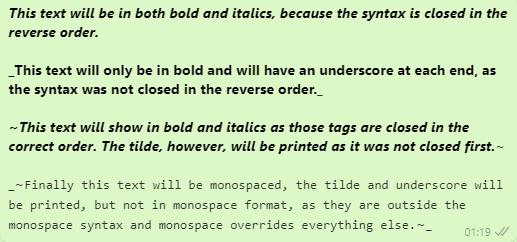
Aby kombinácie fungovali, musíte syntax zavrieť v opačnom poradí, v akom ste ju otvorili. Ak ste začali tučným písmom a potom kurzívou, musíte skončiť kurzívou a potom tučným písmom.
Máte nejaké RAR súbory, ktoré chcete previesť na ZIP súbory? Naučte sa, ako previesť RAR súbor na formát ZIP.
Držte vyrovnávaciu pamäť vyčistenú vo vašom webovom prehliadači Google Chrome pomocou týchto krokov.
Ukážeme vám, ako zmeniť farbu zvýraznenia textu a textových polí v Adobe Reader s týmto podrobným návodom.
Nájdite tu podrobné pokyny, ako zmeniť User Agent String vo webovom prehliadači Apple Safari pre MacOS.
Microsoft Teams v súčasnosti nepodporuje nativné prenášanie vašich stretnutí a hovorov na TV. Môžete však použiť aplikáciu na zrkadlenie obrazovky.
Zaujíma vás, ako integrovať ChatGPT do Microsoft Word? Tento sprievodca vám presne ukáže, ako to urobiť pomocou doplnku ChatGPT pre Word v 3 jednoduchých krokoch.
Zistite, ako vyriešiť bežný problém, pri ktorom bliká obrazovka v prehliadači Google Chrome.
Hľadáte osviežujúcu alternatívu k tradičnej klávesnici na obrazovke, Galaxy S23 Ultra od Samsungu poskytuje vynikajúce riešenie. S
Krížové odkazy môžu váš dokument výrazne sprístupniť, usporiadať a uľahčiť jeho používanie. Tento sprievodca vás naučí, ako vytvoriť krížové odkazy v programe Word.
Potrebujete naplánovať opakujúce sa stretnutia v MS Teams so svojimi spolupracovníkmi? Naučte sa, ako nastaviť opakujúce sa stretnutie v Teams.







